Экран VB может содержать следующие окна (Рисунок 1.2.):
1) Окно формы;
2) Инструментальная панель служит для создания в форме кнопок, списков и других объектов управления;
3) окно свойств объектов управления;
4) Окно проекта.
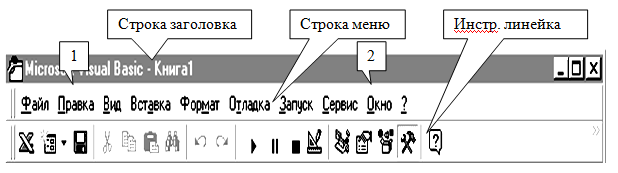
Рисунок 1.1. - меню Редактора Visual Basic
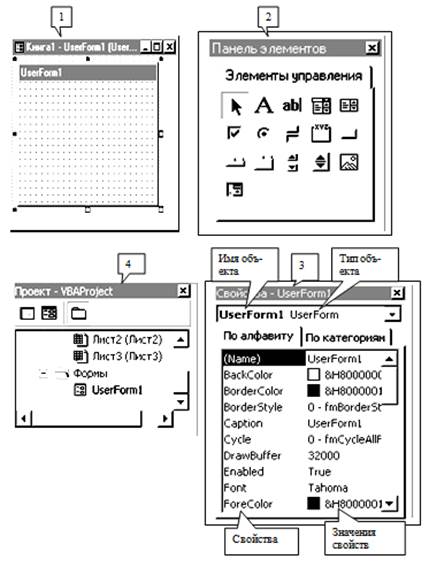
Рисунок 1.2. - Окна формы, окно свойств, окно проекта и инструментальная панель
Если эти объекты не появились при запуске, то в меню Excel вызовите:
1. Вставка
2. User Form.
Появится форма с панелью инструментов (2). Окно проекта с деревом объектов (листов Excel, форм и пр.) можно вызвать из меню Вид – Окно проекта. Аналогично вызывается окно свойств Вид – Окно свойств. Вызов листа для написания программы: Вид – Программа.
Окно форм
Вызов: Вставка – User Form. Одновременно появляются окно свойств и панель инструментов. В окне форм создаётся проектируемая форма. По умолчанию имеет заголовок Form1. Если создадите вторую форму, она по умолчанию получит имя Form2. Каждая программа на VB (например, программа учета кадров, продажи товаров, заказов авиабилетов, статистики заболеваемости) имеет по крайней мере одну форму, которая служит для проектирования интерфейса с пользователем программы.
Инструментальная панель используется подобно тому, как мы видим в диалоговых окнах Word, Excel и др. Она применяется для размещения на форме объектов управления: кнопок, текстовых окон, полей для ввода данных, заголовков, комбинированных списков и т.д. Для ровного расположения объектов существует специальная сетка в виде точек. При размещении объекта на поверхности формы он расположится вдоль условных вертикальных и горизонтальных линий, проходящих через точки сетки. Сами формы и объекты управления имеют множество свойств.
Инструментальная панель
Вызов: Вид – Панель элементов. Инструментальная панель предназначена для размещения на форме объектов. Содержит кнопки по одной для каждого вида объектов. Эти объекты используются при проектировании интерфейса с пользователем вашего приложения. Чтобы разместить объект управления на форме, необходимо сначала щёлкнуть мышью по соответствующей кнопке на инструментальной панели. Затем щёлкнуть мышью в том месте формы, где необходимо разместить объект. После этого снова нажмите левую кнопку и начните перемещать мышь, удерживая кнопку нажатой. Появится прямоугольник, который задаёт область, отводимую под объект. После того как вы отпустите кнопку объект появится на форме.
 2020-04-12
2020-04-12 160
160








